Einstellungen für benutzerdefinierte Tasten
Sie können den benutzerdefinierten Tasten Funktionen zuweisen, um sie schnell und einfach aufrufen zu können.
In diesem Kapitel wird beschrieben, wie Sie die benutzerdefinierten Tasten bedienen und ihnen Funktionen zuweisen.
Grundfunktionen der benutzerdefinierten Tasten
- Drücken Sie die Taste
 (F1),
(F1),  (F2),
(F2),  (F3) oder
(F3) oder  (F4).
(F4). - Die der jeweiligen Taste zugewiesene Funktion wird ausgeführt.
Zuweisen einer Funktion zu einer benutzerdefinierten Taste
- Drücken Sie den Drehschalter.
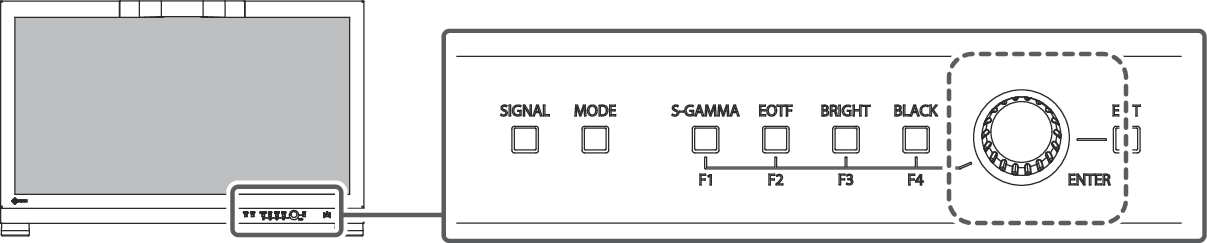
- Das Einstellungsmenü erscheint.
- Drehen Sie den Drehschalter, um „Einstellungen“ auszuwählen, und drücken Sie den Drehschalter.
- Das Einstellungsmenü wird angezeigt.
- Drehen Sie den Drehschalter, um „Benutzerdefinierte Taste“ auszuwählen, und drücken Sie den Drehschalter.
- Das Menü für benutzerdefinierte Tasten wird angezeigt.
- Drehen Sie den Drehschalter auf die benutzerdefinierte Taste, der Sie eine Funktion zuweisen möchten, und drücken Sie dann den Schalter.
- Das Menü zum Zuweisen von Funktionen wird angezeigt.
- Drehen Sie den Drehschalter, um die zuzuweisende Funktion auszuwählen, und drücken Sie dann den Drehschalter.
- Die Funktion wird der benutzerdefinierten Taste zugewiesen.
- Drücken Sie die Taste
 (EXIT) mehrmals.
(EXIT) mehrmals. - Sie verlassen das Einstellungsmenü.
Funktionen, die benutzerdefinierten Tasten zugewiesen werden können
Funktion | Beschreibung |
|---|---|
S-GAMMA -Quick Check- | Stellt das HLG-System Gamma der Quick Check-Funktion ein. Siehe Verwendung der Quick Check-Funktion. |
EOTF -Quick Check- | Stellt das Gamma (EOTF) der Quick Check-Funktion ein. Siehe Verwendung der Quick Check-Funktion. |
BRIGHT -Quick Check- | Stellt die Helligkeit der Quick Check-Funktion ein. Siehe Verwendung der Quick Check-Funktion. |
BLACK -Quick Check- | Stellt die Schwarzwertanhebung der Quick Check-Funktion ein. Siehe Verwendung der Quick Check-Funktion. |
Aus | Deaktiviert die benutzerdefinierte Taste. |
Eingangsbereich | Stellt die Funktion Eingangsbereich ein. Siehe Eingangsbereich. |
Zoom | Stellt die Funktion „Zoom“ ein. Siehe Zoom. |
BT.709-Farbraumwarnung | Stellt die Funktion BT.709-Farbraumwarnung ein. Siehe BT.709-Farbraumwarnung. |
Helligk.-Warnung | Stellt die Funktion Helligk.-Warnung ein. Siehe Helligk.-Warnung. |
Vorh. Farbmodus | Ermöglicht die Rückkehr zum vorherigen Farbmodus. Dies ist zum Beispiel nützlich, um die Unterschiede zwischen zwei Farbmodi zu überprüfen.
|
Informationen | Zum Anzeigen der Informationen über das Eingangssignal und Farbinformationen.
|
Timecode | Stellt die Timecode-Funktion ein. Siehe (Einstellu. SDI / ST 2110 – Timecode-Einstellungen). |
Markierung 1 | Stellt die Funktion Markierung 1 ein. Siehe Markierung − Markierung 1. |
Markierung 2 | Stellt die Funktion Markierung 2 ein. Siehe Markierung − Markierung 2 / Markierung 3. |
Markierung 3 | Stellt die Funktion Markierung 3 ein. Siehe Markierung − Markierung 2 / Markierung 3. |
Mittenmarkierung | Stellt die Funktion für Mittenmarkierung ein. Siehe (Mittenmarkierung – Mittenmarkierung). |
Blue Only | Stellt die Funktion Blue Only ein. Siehe (Blue Only). |
Pixel Inspection | Führt die Funktion Pixel Inspection aus und zeigt die Farbinformationen des Pixels an den eingestellten Koordinaten an. Die Koordinaten sind im Menü „Pixel Inspection“ im Einstellungsmenü angegeben (siehe Pixel Inspection). |
